在信息时代,拥有一台性能出色的个人电脑对于工作和娱乐都至关重要。购买电脑配件自行组装不仅可以根据个人需求进行配置,而且还能降低成本。但是,对于初学者来...
2025-09-18 0 电脑
当您打开电脑时,如果发现没有声音输出,可能是由多种原因造成的。这可能涉及硬件故障、软件设置问题、驱动程序过时或损坏,甚至是某些系统设置更改。众所周知,音频输出是电脑使用体验中不可或缺的一部分,因此明确问题原因并找到相应的解决方法至关重要。

1.检查音箱或耳机
确保音箱或耳机本身是正常工作的。尝试在其他设备上使用它们以确认问题不是来自于这些外设。
2.检查连接线和接口
接着,检查所有的音频连接线,包括3.5mm音频线、HDMI线等,确保它们完全插入电脑和外接设备上。有时,松动的连接线是导致无声音输出的直接原因。

1.检查音量设置
在电脑上打开音频设置,确保系统音量已打开,并且没有被静音。同时检查应用程序的音量设置,如浏览器、音乐播放器等,确保它们的音量也是打开状态。
2.管理音频驱动程序
音频驱动程序不兼容或损坏也会导致开机无声音的问题。您可以通过设备管理器检查声音、视频和游戏控制器下设备的驱动程序是否正常工作。如有需要,进行更新或回滚驱动程序。

在某些情况下,BIOS设置中禁用了音频输出。当开机后,进入BIOS查找音频相关选项,如“AC'97Audio”或“HDAudioController”,确认这些设置是否打开。
病毒或恶意软件可能会干扰音频输出。运行杀毒软件全面扫描电脑,确保没有恶意软件影响系统正常运行。
在Windows系统中,确保WindowsAudio服务正在运行。在“运行”窗口输入“services.msc”,找到并启动WindowsAudio服务。
如果以上步骤都未能解决问题,可能是操作系统出现了故障。使用系统还原功能回归到之前的状态,或者考虑重装操作系统。
如果怀疑是声卡硬件问题,可以尝试在设备管理器中禁用并重新启用声卡设备,或者尝试在安全模式下启动电脑,查看是否有声音输出。
如果经过上述所有步骤后问题仍未解决,可能是声卡硬件损坏或其它深层次问题,这时建议您寻求专业电脑维修服务的帮助。
电脑开机无声音的问题可能由多种因素造成,排查时要从易到难,从外设到系统设置,再到驱动程序,最后考虑BIOS设置和硬件故障。在进行任何操作前,请先备份重要数据,避免意外情况导致数据丢失。综合以上,相信您能够找到适合自己的解决方案,并让您的电脑顺利地在开机时播放出悦耳的声音。
标签: 电脑
版权声明:本文内容由互联网用户自发贡献,该文观点仅代表作者本人。本站仅提供信息存储空间服务,不拥有所有权,不承担相关法律责任。如发现本站有涉嫌抄袭侵权/违法违规的内容, 请发送邮件至 3561739510@qq.com 举报,一经查实,本站将立刻删除。
相关文章

在信息时代,拥有一台性能出色的个人电脑对于工作和娱乐都至关重要。购买电脑配件自行组装不仅可以根据个人需求进行配置,而且还能降低成本。但是,对于初学者来...
2025-09-18 0 电脑

在今天的数字时代,数据存储变得越来越重要。对于网咖而言,经常需要通过外置硬盘进行数据备份、传输大量游戏或软件,或者作为客户临时存储个人数据之用。了解如...
2025-09-18 1 电脑

随着科技的不断进步,电脑已成为我们日常生活与工作中不可或缺的工具。然而,在使用电脑的过程中,用户可能会遇到各种硬件问题,其中“假硬盘卡”现象就是较为常...
2025-09-17 2 电脑

在我们日常生活中,电脑已经成为必不可少的办公和学习工具。而电脑的组件之一,键盘,因其使用频率高,容易磨损和损坏,需要特别注意其存放和保护。本文将详尽指...
2025-09-16 3 电脑

在构建或升级个人电脑时,合理的电脑配件搭配是确保性能最大化的重要环节。不同组件之间可能存在兼容性问题,或者相互之间的性能不匹配会导致瓶颈效应,从而影响...
2025-09-15 5 电脑
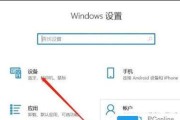
在现代生活中,蓝牙技术已经成为连接各种设备的重要方式之一,尤其是音频设备。音响作为提供美妙音乐享受的重要工具,通过蓝牙与电脑连接,无疑能带来极大的便捷...
2025-09-15 4 电脑